1. POS không kết nối được máy in/ không in được, kiểm tra các cách sau
-
- Cách 1: Kiểm tra lại thiết lập máy in
- Cách 2: In test thử từ máy in
- Cách 3: In test từ Drive của máy in
- Cách 4: Vào POS Settings/ Printer, chọn Print để test thử
2. Phiếu in mờ, thiếu thông tin, căn lề chưa chính xác
- Cách 1: Vào POS Settings/ Printer, thiết lập các thông tin
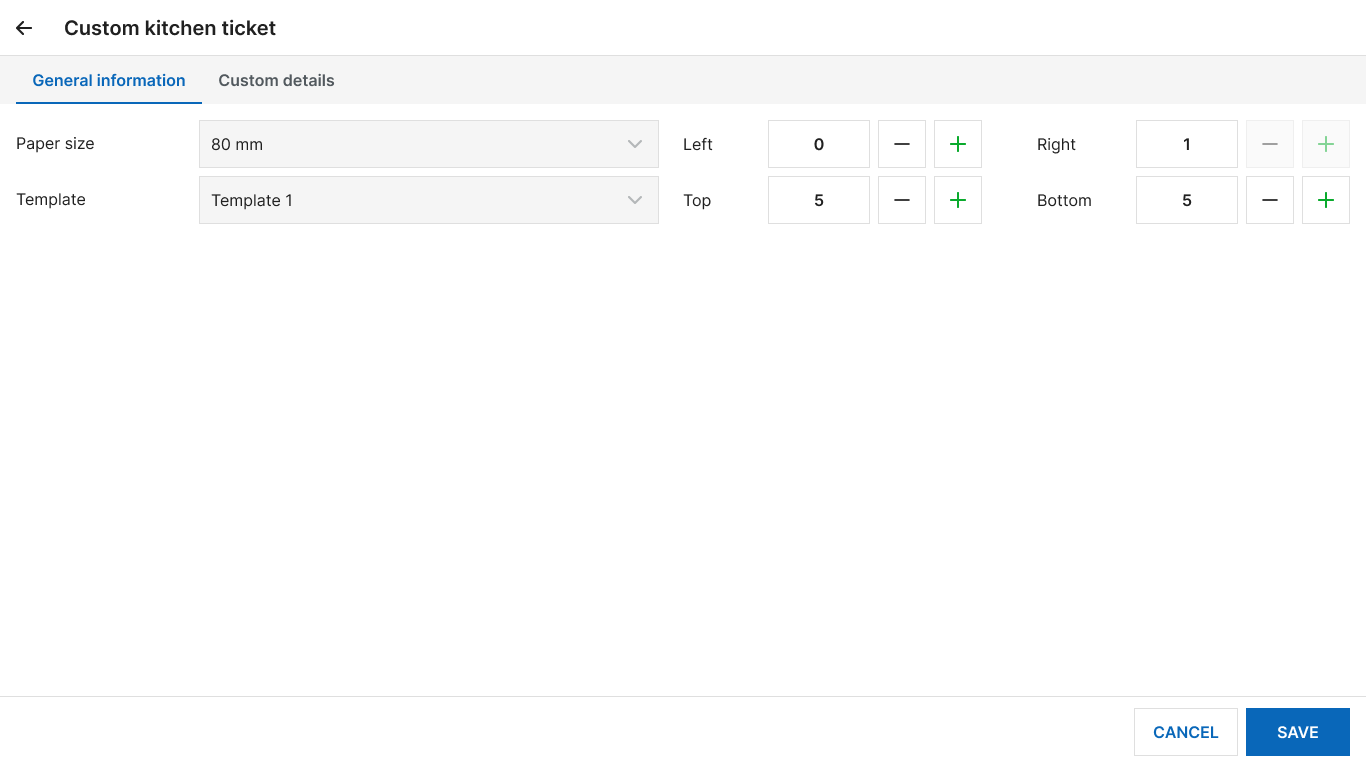
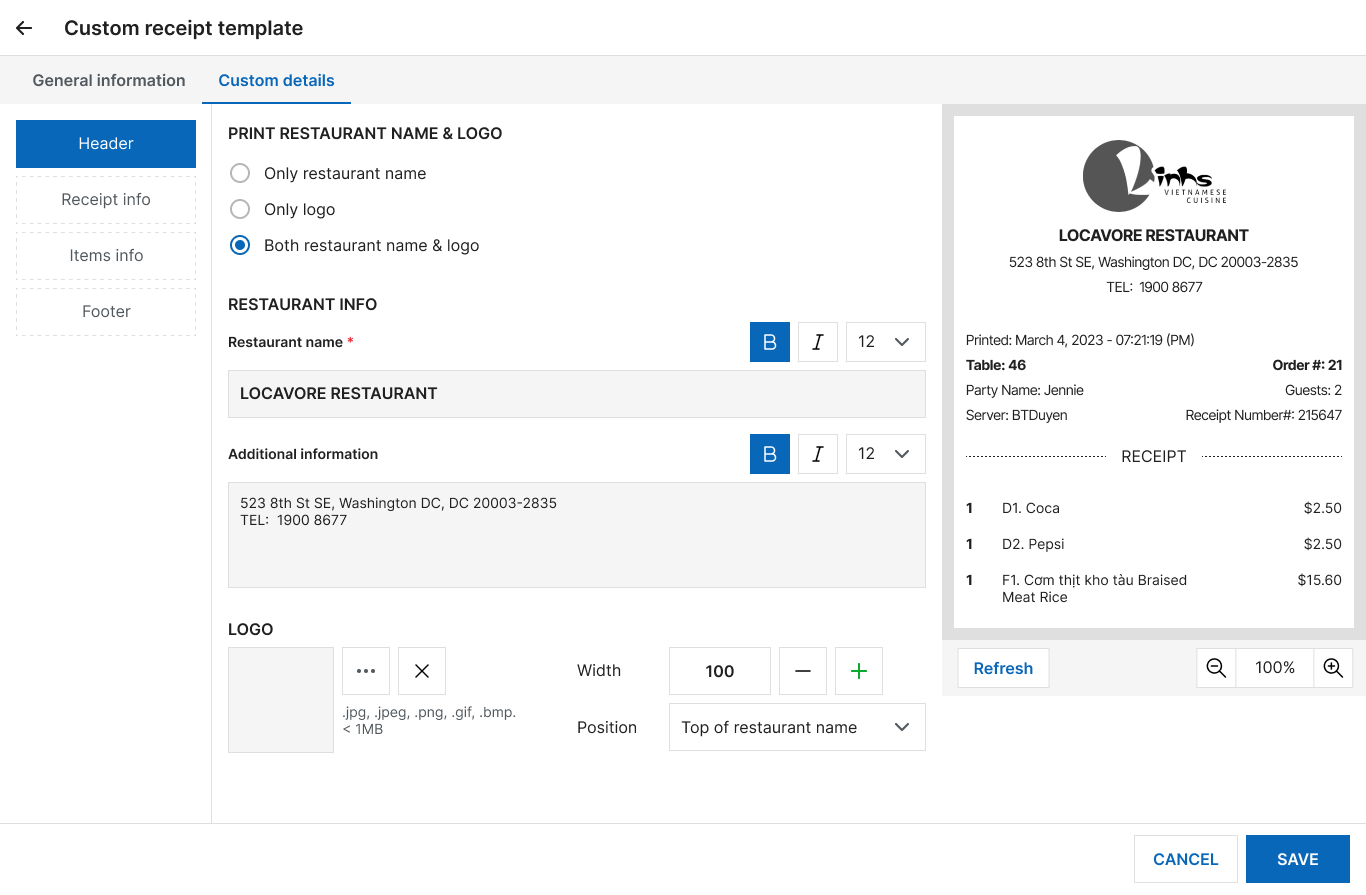
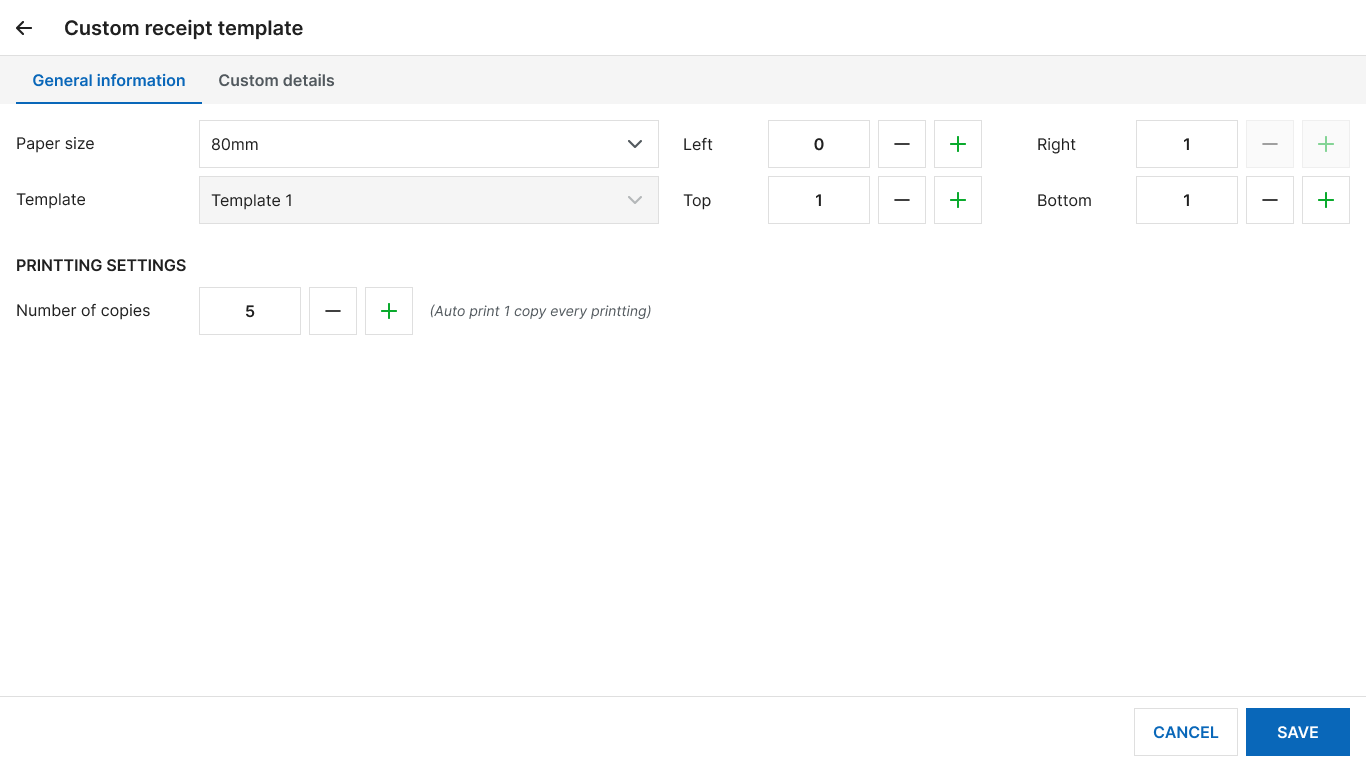
- Cách 2: Vào POS/Settings, vào Printer & Template, chọn máy in Microsoft Print to PDF, kiểm tra thông tin trong phiếu PDF có thiếu và mờ không
- Cách 3: In test thử từ Driver/máy in
3. Phiếu in trắng hoặc lệch
Thực hiện các thao tác sau:
- Cách 1: Check xem có lắp ngược giấy không
- Cách 2: In test từ drive của máy in
- Cách 3: In từ PDF
4. Cắt giấy không đúng khi in
- Bước 1: Vào cửa sổ windows, chọn Printers & Scanner
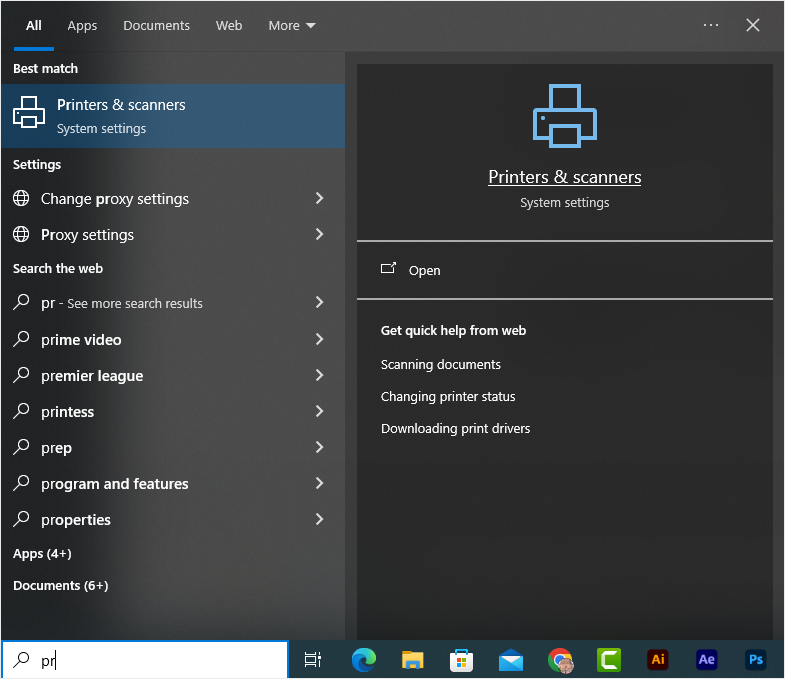
- Bước 2: Chọn máy in và nhấn Manage
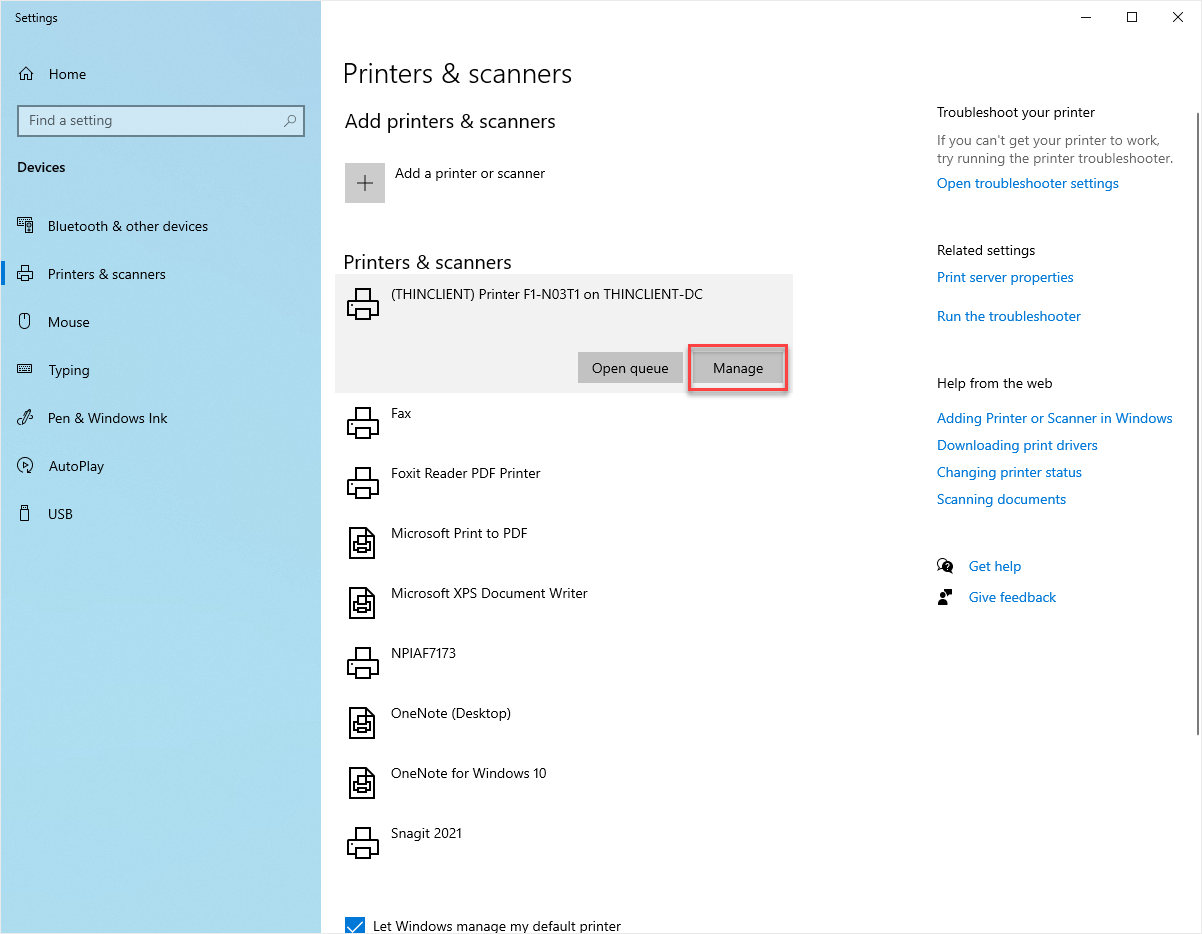
- Bước 3: Chọn Printer Properties/ Device Settings
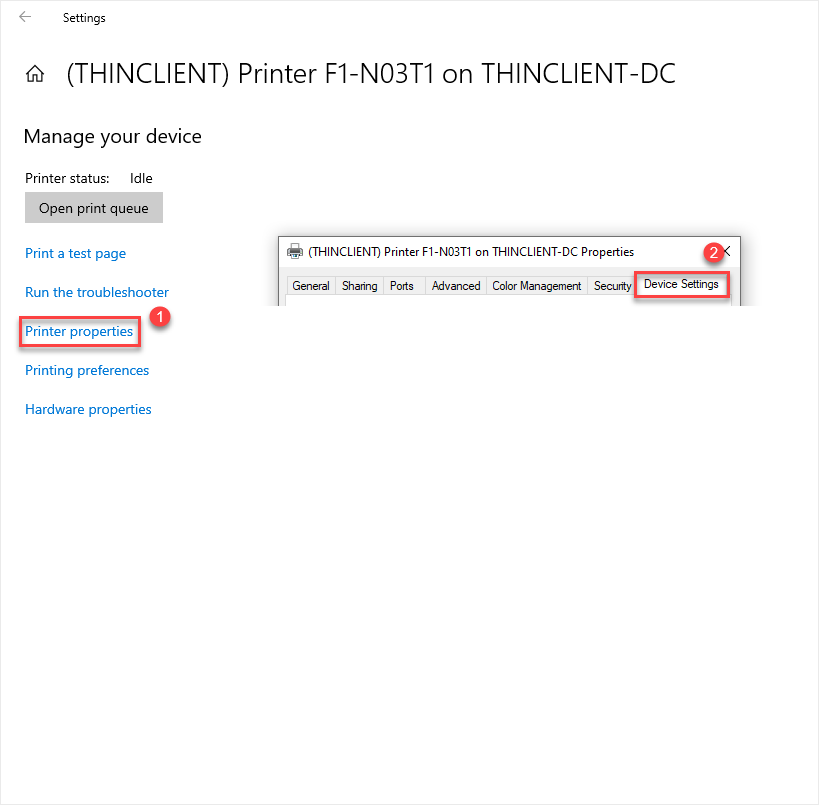
- Bước 4: Tại mục Cutter, chọn option “Full Cut After Page”
5. Trên Mobile không in được, print test cũng không ra
Cách 1: Kiểm tra kết nối đúng IP máy in chưa
Bước 1: Mở app Cukcuk Sales trên tablet chọn Setting
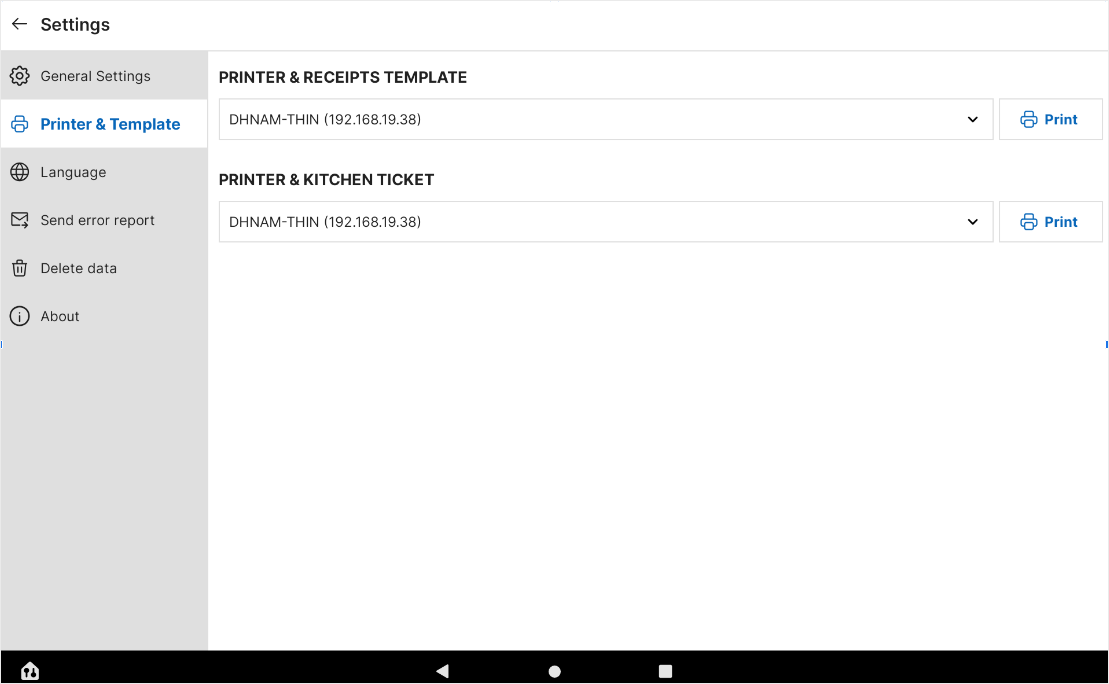
Bước 2: Kiểm tra IP của Printer giống với IP POS hay chưa
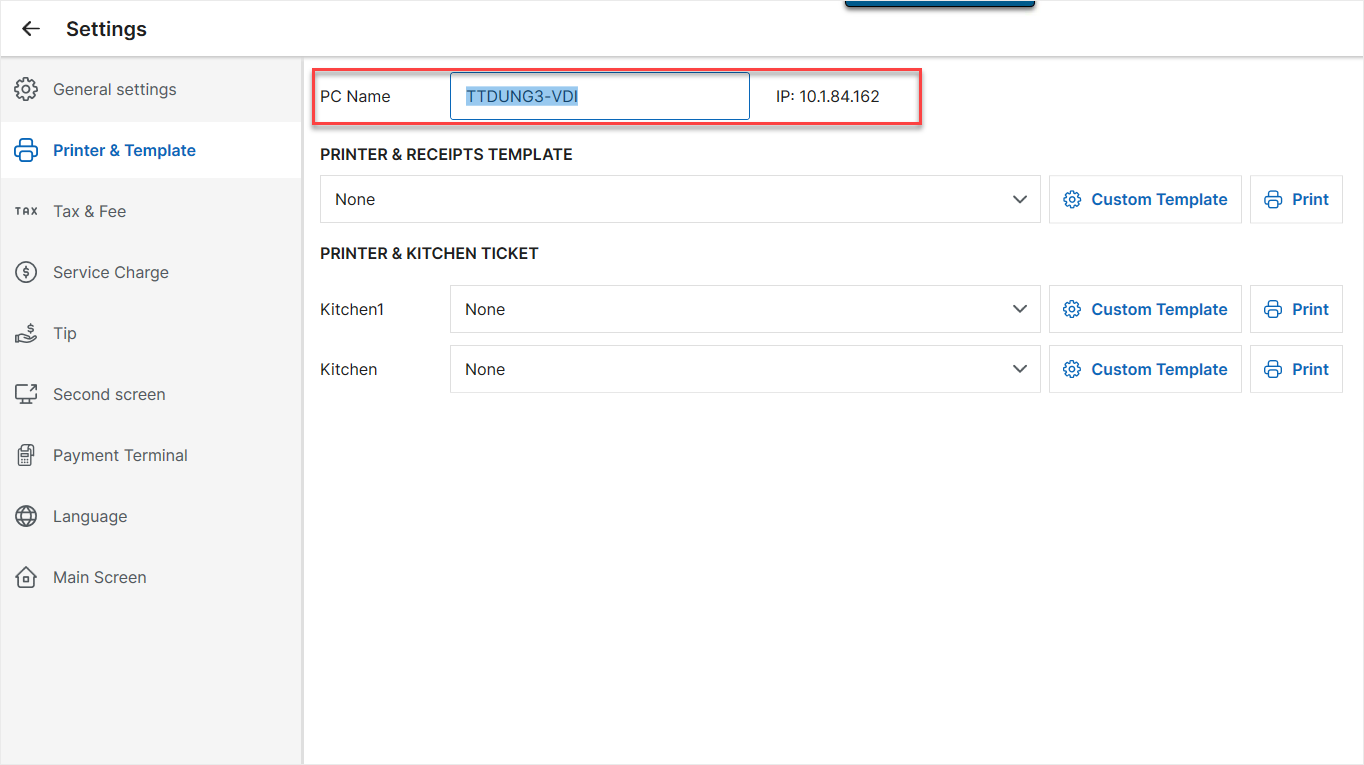
Cách 2: Kiếm tra open port firewall 42018 trên máy POS có được mở hay không
Bước 1: Windows Defender Firewall -> Advanced settings-> Inbound Rules
Bước 2: Tìm kiếm MISA CUKCUK Server Port (UCP) 42018
Bước 3: Nếu không có thì khởi động lại POS, đăng nhập và kiểm tra lại
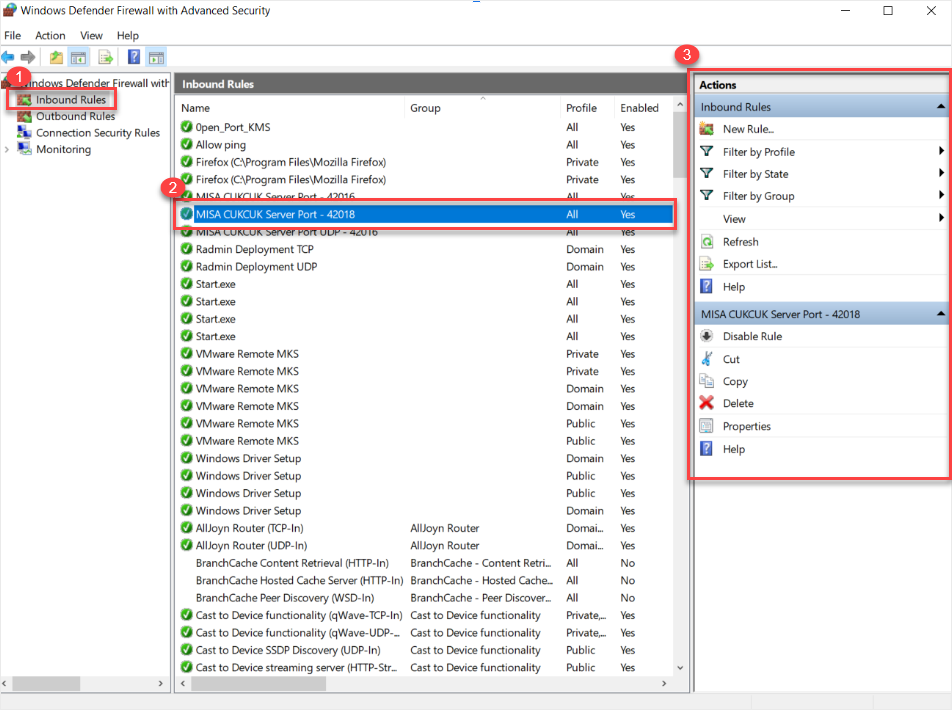
Chúc Anh/Chị thực hiện thành công!






